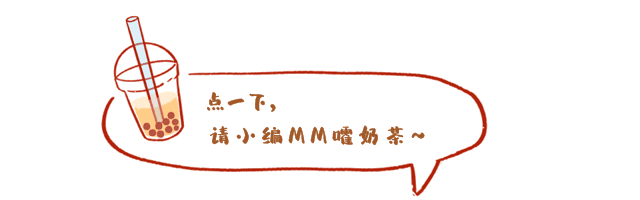家里的电脑在安装了WIN10系统后,1020打印机就无法正常使用了。尽管驱动安装完毕,但打印任务总是出现错误。经过多次尝试,我终于找到了解决方法。
- 当电脑连接打印机时,系统成功识别了硬件并安装了驱动。然而,仅仅使用了一次后,打印机就无法正常工作了。我反复尝试重启并连接打印机,但都没有任何响应,甚至在设备管理器里也无法看到它。
删除驱动后重新连接,打印机出现在“蓝牙和其他设备”里,但仍然无法正常打印。
-
我决定尝试手动添加打印机。我解压了驱动安装包,打开了电脑设置,选择“添加打印机和扫描仪”,然后选择“我需要的打印机不在列表中”。我选择了“手动添加本地打印机或网络打印机”,并指定了端口(尽管USB端口已经识别到打印机)。接着,我选择了“从磁盘安装驱动”,并指定了驱动位置到安装包下的HPLJ1020.INF文件。确定后,我选择了HP1020,并选择了替换之前安装过的驱动程序。完成添加后,我等待了一会儿,打印机终于可以正常使用了。
总的来说,虽然解决过程有些曲折,但最终我成功地让打印机在WIN10系统上正常工作。